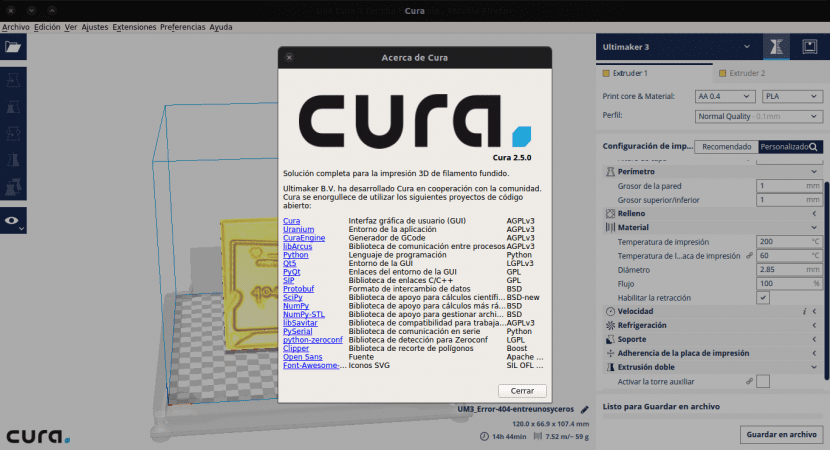
In diesem Artikel werfen wir einen Blick auf eine empfohlene Software, wenn Sie ein Benutzer von sind Drucker 3D. Um Ihren 3D-Drucker optimal nutzen zu können, müssen Sie nicht nur den Drucker gut einstellen und seine Firmware korrekt konfigurieren, sondern auch die Parameter des Programms anpassen, das Sie als Laminator verwenden. Abhängig von den Eigenschaften Ihres Druckers können diese Parameter stark variieren.
Die Software, die uns betrifft, ist Healing. Dies ist ein Programm «Open Source" entwickelt von Ultimaker Dies sorgt für die Kommunikation mit dem Drucker und das Laminieren von 3D-Objekten. Dies bedeutet, dass wir mit diesem Programm alle notwendigen Schritte ausführen können, um von einem 3D-Modell zu einem realen Objekt zu gelangen.
Cura bereitet Ihr Modell für den 3D-Druck vor. Im Großen und Ganzen kann man das sagen Cura ist eine Schneidsoftware Damit werden Ihre 3D-Zeichnungen für den Druck vorbereitet. Für Anfänger in der 3D-Objektentwicklung (zu denen ich gehöre) macht es dieses Programm einfach, auffällige Ergebnisse zu erzielen. Für erfahrene Benutzer gibt es mehr als 200 Einstellungen, die an die Anforderungen jedes Modells angepasst werden können. Da das Programm Open Source ist, hat es eine Community, die im Zweifelsfall immer helfen kann.
Die Cura-Software bereitet Ihre Dateien vor und bewertet intelligent die Bereiche, die Ihre Aufmerksamkeit erfordern. Es verfügt über virtuelle 3D-Vorschauen, mit denen Sie das Design umkreisen können. So können wir sicherstellen, dass alles dort ist, wo wir es haben möchten.
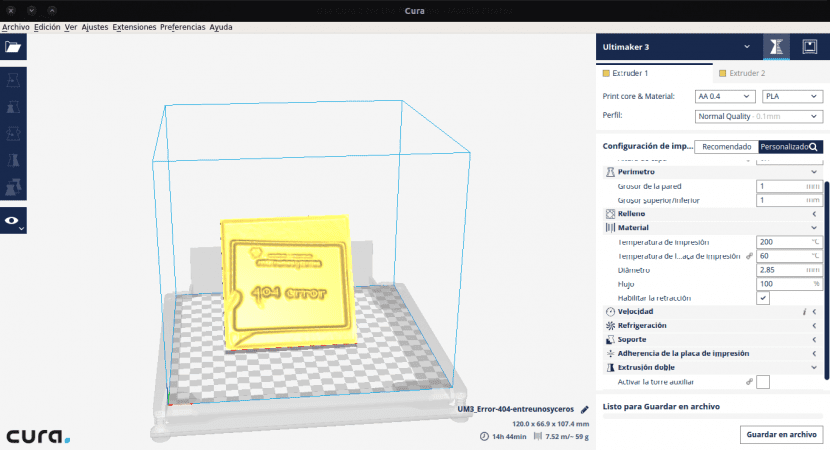
Cura schafft eine gute Integration zwischen unserer Hardware, Software und Materialien (die meiner Erfahrung nach nicht immer die billigsten sein sollten), um eine zu erreichen angenehmes 3D-Druckerlebnis.
Cura wurde für Ultimaker 3D-Drucker und Ultimaker-Materialien entwickelt. Das Programm bietet uns jedoch die Möglichkeit, es mit den Druckern einer großen Liste zu verwenden. Diese Liste wird vom Programm bereitgestellt, da wir beim ersten Programmstart unseren Drucker auswählen müssen.
Diese Software gibt uns die Möglichkeit, sie in verwenden zu können verschiedene Betriebssysteme. Es gibt Versionen von CURA, die mit Linux, MAC und Windows kompatibel sind. Die Installation des Programms ist auf den verschiedenen Plattformen sehr ähnlich, insgesamt ist es relativ einfach.
Installation aus dem Repository
Wir können die Software von Ihrem herunterladen Offizielle Webseite Wir können aber auch die neueste Version dieser Software in installieren Ubuntu 16.04 aus dem Schicht-Repository.
Bevor Sie mit der Installation fortfahren und da Cura von Python 3.x abhängt. Wir gehen zu Abhängigkeiten erfüllen in erster Linie, damit alles richtig geht. Dazu öffnen wir das Terminal (Strg + Alt + T) und schreiben:
sudo apt-get install python3 python3-dev python3-sip
Als nächstes ist es Zeit, das Repository hinzuzufügen, das uns das Paket für die Installation zur Verfügung stellt. Dazu schreiben wir im Terminal:
sudo add-apt-repository ppa:thopiekar/cura
Zum Abschluss müssen wir nur die Pakete unserer Liste aktualisieren und Heilung installieren. Wir müssen Folgendes in das Terminal schreiben:
sudo apt-get update && sudo apt-get install cura
Danach müssen wir in der Lage sein, eine Heilung durchzuführen. Entweder mit dem Befehl "heilen" vom Terminal aus oder mit der Suche nach dem Programmstarter im Dash unseres Betriebssystems.
Cura zum ersten Mal starten
Nach der Installation müssen beim ersten Öffnen von Cura einige Dinge für die Konfiguration getan werden. Wir öffnen Cura einfach aus dem Anwendungsordner (oder wo immer Sie es installiert haben). Das Programm wird uns darum bitten Lassen Sie uns den Drucker auswählen, den wir haben. Optional können Sie dem Drucker einen eindeutigen Namen zuweisen.
Um ein Modell zu laden, müssen Sie nur auf die Schaltfläche "Datei öffnen" klicken. Es befindet sich in der oberen linken Ecke des Bildschirms. In dem sich öffnenden Fenster können wir nach dem Modell suchen, das wir für den Druck vorbereiten möchten, und es im Programm öffnen. UNDDas Modell wird geladen und im 3D-Viewer angezeigt damit wir anfangen können damit zu arbeiten.
Wenn Sie weitere Informationen über das Programm und seine Eigenschaften wünschen, müssen Sie nur zu gehen manuell (auf Englisch), die sie auf ihrer Website jedem zur Verfügung stellen, der sie konsultieren möchte. Wenn Sie ein bisschen googeln, finden Sie ein Handbuch für Cure auf Spanisch.
@ Martin Alexander Bär
Wie erstaunlich!!!
danke sehr gut erklärt
Hallo, mein Name ist Piero und ich versuche, von Windows nach Ubuntu zu migrieren.
Mein Hauptproblem ist, dass ich in Fenstern acad, solidworks und cimco zum Zeichnen, Verfestigen und Testen des Designs von Matrizen eines mechanischen Routers verwende. Der Router arbeitet mit mach 3.
Ich kann die entsprechende Software auf dieser Plattform nicht finden. Irgendwelche Vorschläge?
dank
Wie viele 3D-Drucker werden von GNU / Linux unterstützt?
Im Projektwebsite Sicher finden Sie Dokumentation zu unterstützten Druckern. Salu2.